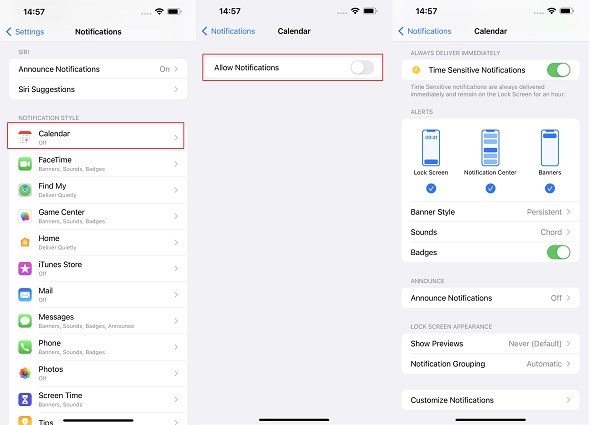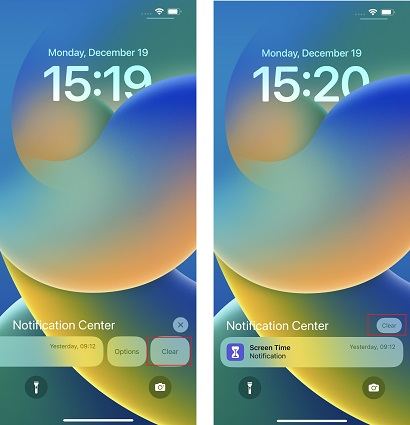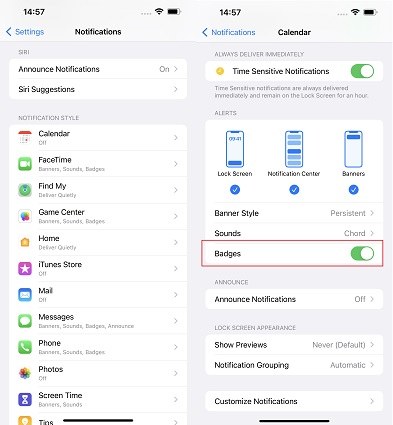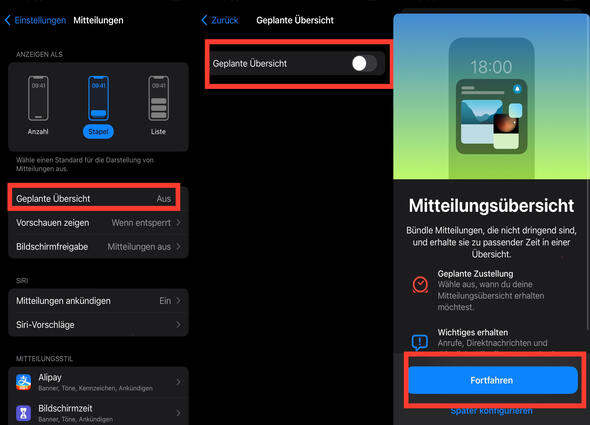Alte und gelöschte Benachrichtigungshistorie anzeigen auf dem iPhone
Sie werden durch App-Benachrichtigungen benachrichtigt, wenn etwas Neues passiert ist, das Sie betrifft, oder wenn jemand Sie kontaktiert. Es ist sehr gut möglich, einige wichtige Benachrichtigungen zu verpassen und dann nach dem Benachrichtigungsverlauf zu suchen. In diesem Artikel erfahren Sie, wie Sie den Benachrichtigungsverlauf auf dem iPhone sehen können und außerdem ob er gelöscht ist oder nicht.
- Teil 1: Bevor Sie den Benachrichtigungsverlauf auf dem iPhone anzeigen
- Teil 2: Wie man den Benachrichtigungsverlauf auf dem iPhone anzeigt
- Teil 3: Wie man den Benachrichtigungsverlauf auf dem iPhone löscht
- Teil 4: Anzeigen gelöschter Benachrichtigungen iPhone
- Teil 5: FAQs zum Benachrichtigungsverlauf iPhone
- Bonus-Tipp: Wie man Benachrichtigungen auf dem Sperrbildschirm anzeigt
Teil 1: Bevor Sie den Benachrichtigungsverlauf auf dem iPhone anzeigen
Dies ist eine sehr einfache, aber wichtige Sache. Bevor Sie nach den App-Benachrichtigungen suchen, stellen Sie sicher, dass Sie der besagten App erlaubt haben, Benachrichtigungen anzuzeigen. Wenn eine App diese Erlaubnis nicht hat, dann können Sie den Benachrichtigungsverlauf des iPhones nicht ohne Erlaubnis einsehen.
- Öffnen Sie Einstellungen > Benachrichtigungen. Scrollen Sie nun nach unten und suchen Sie die App, deren Benachrichtigungen Sie aktivieren möchten.
Tippen Sie auf die Umschalttaste, um Benachrichtigungen zuzulassen. Passen Sie die Benachrichtigungen, das Aussehen des Sperrbildschirms und andere Einstellungen für die App an.

Teil 2: Wie man den Benachrichtigungsverlauf auf dem iPhone anzeigt
Das Verfahren wurde geändert, um den Benachrichtigungsverlauf des iPhone mit iOS 16 anzuzeigen. Schalten Sie Ihr iPhone auf dem Sperrbildschirm an und wischen sie dann von der Mitte des Bildschirms nach oben, anstatt nach unten zu wischen. Oder Sie können vom oberen Bildschirmrand nach unten wischen, um wie gewohnt auf die Benachrichtigungszentrale zuzugreifen.
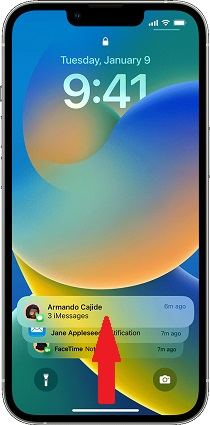
Um die App bei einer einzelnen Benachrichtigung zu öffnen tippen Sie darauf. Bei einer Gruppe von Benachrichtigungen tippen Sie darauf, um alle Benachrichtigungen, die Sie gerade erhalten haben, in der Benachrichtigungszentrale anzuzeigen.
Teil 3: Wie man den Benachrichtigungsverlauf auf dem iPhone löscht
Wenn der Benachrichtigungsverlauf überladen ist, sollten Sie ihn löschen. So bleibt er sauber und stellt sicher, dass neue Benachrichtigungen nicht in den vorhandenen verloren gehen. Folgen Sie den nachstehenden Anweisungen, um den Benachrichtigungsverlauf zu löschen.
- Um einzelne Benachrichtigungen zu löschen, streichen Sie nach links über eine Benachrichtigung und tippen Sie auf Löschen.
Um den gesamten Benachrichtigungsverlauf zu löschen, tippen Sie neben der Überschrift des Benachrichtigungszentrums auf die graue Blase mit dem Kreuz darin. Tippen Sie dann auf Löschen.

Teil 4: Anzeigen gelöschter Benachrichtigungen iPhone
Wie man gelöschte Benachrichtigungen auf dem iPhone anzeigt, ist nicht ganz so einfach. Sobald Sie eine Benachrichtigung aus der Mitteilungszentrale gelöscht haben, können Sie sie dort nicht mehr sehen. Und es gibt auch keine Möglichkeit, gelöschte Benachrichtigungen auf Ihrem iPhone zu sehen.
In diesem Fall können Sie Benachrichtigungs-Badges für Ihre Apps aktivieren. Der rote Punkt und die Zahl auf den App-Symbolen erinnern Sie daran, dass eine bestimmte App ungelesene Benachrichtigungen hat und Sie können die besagte App öffnen, um sie zu sehen.
- Öffnen Sie die Einstellungen und gehen Sie zu Benachrichtigungen. Wählen Sie die App aus, für die Sie die Abzeichen aktivieren möchten.
Tippen Sie auf den Kippschalter für Abzeichen, um ihn einzuschalten. Dadurch wird möglicherweise sichergestellt, dass Sie eine Benachrichtigung sehen, nachdem Sie sie gelöscht haben.

Teil 5: FAQs zum Benachrichtigungsverlauf iPhone
1: Wie kann ich den Benachrichtigungsverlauf auf dem iPad sehen?
Es gibt keinen Unterschied zwischen iPhone und iPad. So können Sie den Benachrichtigungsverlauf auf dem iPad auch auf dem Sperrbildschirm oder in der Benachrichtigungszentrale sehen.
2: Werden Benachrichtigungen auf Ihrem iPhone gespeichert?
Ja, Benachrichtigungen werden in der Benachrichtigungszentrale gespeichert und können dort angezeigt werden. Aber wenn Sie sie löschen, können Sie die gelöschten Benachrichtigungen auf dem iPhone nicht sehen, wie Sie es normalerweise tun.
3: Wie plant man eine Zusammenfassung der Benachrichtigung?
Eine Benachrichtigungsübersicht kann so eingestellt werden, dass sie Ihnen alle Benachrichtigungen zu einem bestimmten Zeitpunkt sendet, damit Sie nicht durch Nachrichten abgelenkt werden, die nicht dringend oder wichtig sind.
Öffnen Sie Einstellungen > Benachrichtigungen > Geplante Zusammenfassung. Aktivieren Sie sie.

- Wählen Sie die Anwendungen aus, deren Benachrichtigungen Sie in der Zusammenfassung anzeigen möchten. Passen Sie die Zeit an. Und das war's.
4: Wie kann ich Benachrichtigungen für eine bestimmte Zeit stummschalten?
Wenn Sie die Benachrichtigungen zu einer bestimmten Zeit nicht sehen möchten, können Sie sie für eine Stunde stummschalten. Wischen Sie nach links über eine Benachrichtigung. Tippen Sie auf Optionen und wählen Sie die Zeit aus, für die Sie sie stummschalten möchten.
5: Wie kann ich Benachrichtigungen auf dem Sperrbildschirm ausblenden?
Um Benachrichtigungen auf dem Sperrbildschirm auszublenden, gehen Sie zu Einstellungen > Benachrichtigungen > Anzeigen als und wählen Sie Zählen. Dadurch wird nur die Anzahl der Benachrichtigungen auf Ihrem Sperrbildschirm angezeigt und es wird keine Vorschau des Inhalts angezeigt. Sie können auch unter Einstellungen > Benachrichtigungen die Option Vorschau anzeigen auf Nie ändern.
Bonus-Tipp: Wie man Benachrichtigungen auf dem Sperrbildschirm anzeigt
Viele Benutzer sagen, dass die Benachrichtigungszentrale auf dem iPhone nicht auf dem Sperrbildschirm angezeigt wird, nachdem es auf iOS 18/iOS 17 aktualisiert wurde. Wie kann man dieses Problem beheben? Wenn es einen Fehler mit iOS gibt, dann kann man ihn mit Tenorshare ReiBoot beheben. Folgen Sie den unten angegebenen Schritten:
Laden Sie ReiBoot herunter und starten Sie es auf Ihrem Computer. Klicken Sie auf der Hauptschnittstelle auf Start, um zu beginnen.

Schließen Sie Ihr iPhone mit einem Lightning-Kabel an und wählen Sie dann „Standardreparatur“, um fortzufahren, damit nach der Reparatur keine Daten verloren gehen.

Laden Sie das neueste Firmware-Paket herunter, was ein paar Minuten dauert. Klicken Sie anschließend auf „Standardreparatur starten“.

Wenn der Vorgang abgeschlossen ist, wird der folgende Bildschirm angezeigt. Die Benachrichtigungen funktionieren jetzt.

Schlussfolgerung
Benachrichtigungen sind sehr wichtig, weil sie uns über die neuesten Informationen auf dem Laufenden halten. Um den Benachrichtigungsverlauf auf dem iPhone anzuzeigen, können Sie die Benachrichtigungszentrale aufrufen. Sie können auch die Art und Weise, wie Benachrichtigungen auf Ihrem Sperrbildschirm angezeigt werden, anpassen. Und wenn die Benachrichtigungen nicht auf dem Sperrbildschirm erscheinen, egal was Sie tun, beheben Sie das iOS Problem mit Tenorshare ReiBoot.